नए विंडोज टर्मिनल के बारे में सीखना
विंडोज टर्मिनल कमांड लाइन टूल्स और शेल जैसे कमांड प्रॉम्प्ट, पावरशेल और डब्ल्यूएसएल के उपयोगकर्ताओं के लिए एक आधुनिक, तेज, कुशल, शक्तिशाली और उत्पादक टर्मिनल एप्लिकेशन है। इसकी मुख्य विशेषताओं में कई टैब, पैन, यूनिकोड और UTF-8 कैरेक्टर सपोर्ट, एक GPU त्वरित टेक्स्ट रेंडरिंग इंजन और कस्टम थीम, स्टाइल और कॉन्फ़िगरेशन शामिल हैं।
विंडोज 11 की हालिया रिलीज के साथ, माइक्रोसॉफ्ट विंडोज के एक नए युग की शुरुआत कर रहा है जैसा कि आप जानते हैं। इसमें उपयोगी कमांड प्रॉम्प्ट सहित ऑपरेटिंग सिस्टम के कुछ सबसे प्रिय भागों में सुधार करना शामिल है।
नया विंडोज टर्मिनल तैयार है; यहाँ है क्यों यह अद्भुत है
उपयोगकर्ता दशकों से कमांड प्रॉम्प्ट के साथ-साथ हाल के पावरशेल का उपयोग कर रहे हैं, और यह एक कदम बढ़ाने का समय है। मई 2019 में, माइक्रोसॉफ्ट ने बिल्ड 2019 डेवलपर सम्मेलन के दौरान मौजूदा समाधानों के समकालीन विकल्प के रूप में विंडोज टर्मिनल को प्रस्तुत किया।
विंडोज टर्मिनल नया कमांड-लाइन अनुभव है जिसकी विंडोज में कमी रही है। इसे पहली बार 2019 में वापस घोषित किया गया था, और अब यह अंततः डाउनलोड और इंस्टॉल करने के लिए उपलब्ध है! इस लेख में, हम देखेंगे कि विंडोज टर्मिनल क्या है, इसकी कुछ विशेषताएं, और आप इसे अपने पीसी पर कैसे चला सकते हैं।
आएँ शुरू करें!
विंडोज टर्मिनल क्या है?
विंडोज टर्मिनल विंडोज के लिए एक नया, हल्का कमांड-लाइन अनुभव है जो बेहतर टर्मिनल अनुभव प्रदान करने के लिए विंडोज पावरशेल और लिनक्स (डब्ल्यूएसएल) के लिए विंडोज सबसिस्टम में प्रगति का लाभ उठाता है।
इसे कई टैब, यूनिकोड और UTF-8 वर्णों, थीम, और बहुत कुछ के समर्थन के साथ शुरू से ही बनाया गया है। विंडोज टर्मिनल पूरी तरह से अनुकूलन योग्य है, और आप उपयोगकर्ताओं को आसानी से पढ़ने में मदद करने के लिए फोंट से रंगों में किसी भी चीज़ की उपस्थिति को बदल सकते हैं, या बस एक अधिक समेकित पीसी वातावरण बना सकते हैं।
विंडोज टर्मिनल में कई शेल और कमांड-लाइन टूल शामिल हैं जिनका उपयोग आप विभिन्न प्रकार के कमांड को पूरा करने के लिए कर सकते हैं।
विंडोज टर्मिनल भी एक ओपन-सोर्स टूल है, जिसका अर्थ है कि कोई भी कोड को देख सकता है और इसमें योगदान दे सकता है! अधिकारी पर जाएँ विंडोज टर्मिनल गिटहब आप Microsoft के अगले बड़े प्रोजेक्ट का हिस्सा कैसे बन सकते हैं, इस बारे में अतिरिक्त जानकारी के लिए वेबसाइट।
विंडोज टर्मिनल का उपयोग करने के लाभ
हम जानते हैं - कई उपयोगकर्ता कमांड प्रॉम्प्ट और पावरशेल के आदी हो गए हैं। जबकि वे दोनों प्रोग्राम मौजूद रहेंगे और विंडोज के साथ वितरित किए जाएंगे, नए विंडोज टर्मिनल पर स्विच करने के कई फायदे हैं:
- विभिन्न कमांड-लाइन ऐप्स एकाधिक प्रोफाइल द्वारा समर्थित हैं — विंडोज टर्मिनल के अंदर, आप कमांड-लाइन इंटरफेस वाले किसी भी प्रोग्राम को निष्पादित कर सकते हैं। पावरशेल और कमांड प्रॉम्प्ट शामिल हैं, साथ ही साथ एज़ूर क्लाउड शैल और उबंटू या ओह-माई-ज़श जैसे किसी भी डब्लूएसएल वितरण को शामिल किया गया है।
- थीम और सेटिंग जो आपके लिए अद्वितीय हैं - उसी सादे दिखने वाले कमांड इंटरफ़ेस को अलविदा कहें। आप अपने विंडोज टर्मिनल को कई अलग-अलग रंग योजनाओं और सेटिंग्स के साथ अनुकूलित कर सकते हैं!
- मल्टी-टैब डिज़ाइन — एक सिंगल विंडोज टर्मिनल विंडो में एक साथ कई टैब खोलें और उनका उपयोग करें। एक साथ कई उदाहरण खोले बिना अपनी उत्पादकता को अधिकतम करें।
- विभाजित रोटियां — अपने टैब साथ-साथ देखना चाहते हैं? अब आप कर सकते हैं! स्प्लिट पैन के साथ, आप बिना किसी अन्य ऐप को खोले जल्दी से दो विंडोज टर्मिनल टैब को एक साथ रख सकते हैं।
- कस्टम क्रियाएं — विंडोज टर्मिनल को आपके लिए अधिक स्वाभाविक महसूस कराने के लिए, आप कई कस्टम कमांड का उपयोग कर सकते हैं।
- यूनिकोड और UTF-8 वर्णों के लिए समर्थन — विंडोज टर्मिनल यूनिकोड और यूटीएफ -8 अक्षर जैसे इमोजी और कई भाषाओं के अक्षर दिखा सकता है।
चूंकि विंडोज टर्मिनल एक ओपन-सोर्स एप्लिकेशन है, आप अपनी खुद की सुविधाओं को विकसित और जोड़ सकते हैं, या समुदाय द्वारा बनाई गई सुविधाओं का उपयोग कर सकते हैं! यह सबसे बड़े विंडोज उत्साही और आकस्मिक उपयोगकर्ताओं दोनों के लिए एक सतत विकसित परियोजना है।
विंडोज टर्मिनल उपलब्धता और सिस्टम आवश्यकताएँ
जबकि विंडोज टर्मिनल मुख्य रूप से नए विंडोज 11 सिस्टम और इसके लुक के साथ है, यह विंडोज 10 के कुछ संस्करणों पर भी उपलब्ध है। नए विंडोज टर्मिनल को डाउनलोड और इंस्टॉल करने के लिए आपको विंडोज 10 संस्करण 18362.0 या उच्चतर की आवश्यकता है।
आपके सिस्टम को भी ARM64, x64, या x86 आर्किटेक्चर पर चलने की आवश्यकता है। इसका मतलब है कि 32-बिट सिस्टम दुर्भाग्य से लेखन के समय आधिकारिक तौर पर समर्थित नहीं हैं। यह पता लगाने के लिए कि आपके पास कौन सा सिस्टम है, नेविगेट करें समायोजन > व्यवस्था > के बारे में और वास्तुकला की जानकारी पर एक नज़र डालें।
नए विंडोज टर्मिनल के साथ तैयार होने के लिए आपको यही सब कुछ चाहिए!
विंडोज टर्मिनल कैसे प्राप्त करें
क्या आपका सिस्टम नए विंडोज टर्मिनल के लिए तैयार है? आइए समीक्षा करें कि आप इसे आज कैसे प्राप्त कर सकते हैं और इसका उपयोग करने वाले पहले लोगों में से एक बनें!
विधि 1. माइक्रोसॉफ्ट स्टोर के माध्यम से डाउनलोड करें
नया विंडोज टर्मिनल हासिल करने का सबसे तेज़ तरीका बस इसे माइक्रोसॉफ्ट स्टोर से डाउनलोड करना है। यह मुफ़्त है, और आपको बस एक Microsoft खाता चाहिए।
सर्वर का डीएनएस पता नहीं मिल सका।
- अपने कंप्यूटर पर Microsoft Store लॉन्च करें, और फिर Windows Terminal देखने के लिए खोज इंटरफ़ेस का उपयोग करें। स्टोर पेज पर रीडायरेक्ट करने के लिए मैचिंग सर्च रिजल्ट पर क्लिक करें।

- वैकल्पिक रूप से, पर नेविगेट करें विंडोज टर्मिनल पेज अपने ब्राउज़र में, और पर क्लिक करें प्राप्त Microsoft स्टोर पृष्ठ को स्वचालित रूप से लॉन्च करने के लिए बटन।
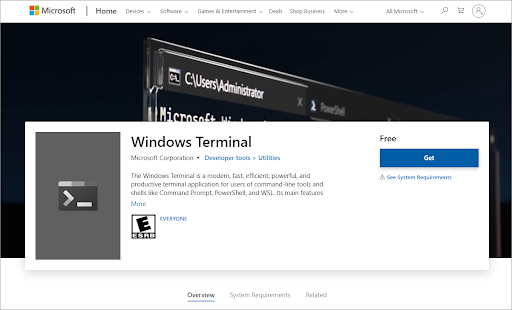
- एक बार जब आप Microsoft Store ऐप में पेज खोल लेते हैं, तो बाईं ओर के फलक पर पाए गए इंस्टॉल बटन पर क्लिक करें।
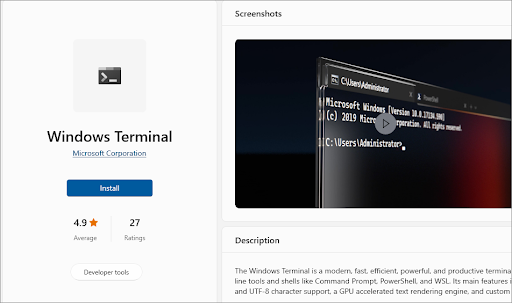
- डाउनलोड और इंस्टॉलेशन समाप्त होने तक प्रतीक्षा करें। आपकी डाउनलोड गति के आधार पर, इसमें 5 मिनट से अधिक समय नहीं लगना चाहिए।
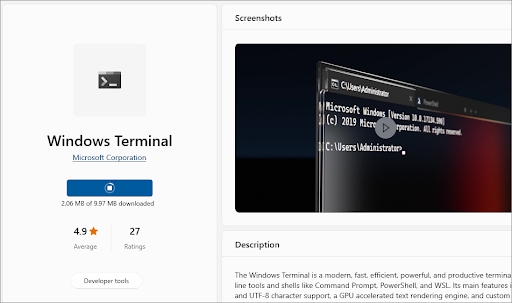
- विंडोज टर्मिनल के डाउनलोड होने के बाद, आप इसे पर क्लिक करके लॉन्च कर सकते हैं खुला हुआ बटन। आप तुरंत कमांड निष्पादित करना और अपने ऐप को कस्टमाइज़ करना शुरू कर पाएंगे!
विधि 2. GitHub से डाउनलोड करें
यदि आप विंडोज टर्मिनल के विकास में शामिल होने में रुचि रखते हैं, तो आप सीधे गिटहब से इसका कोड और अन्य संपत्तियां डाउनलोड कर सकते हैं। ऐसा करने के लिए, आपको केवल कुछ चरणों को पूरा करने की आवश्यकता है।
- के लिए जाओ github.com/माइक्रोसॉफ्ट/टर्मिनल अपनी पसंद के किसी भी वेब ब्राउज़र में। सुनिश्चित करें कि आप आधिकारिक GitHub पृष्ठ पर हैं, न कि अन्य डेवलपर्स या उपयोगकर्ताओं द्वारा बनाए गए किसी भी वैकल्पिक पृष्ठ पर!
- रिलीज़ के अंतर्गत, नवीनतम रिलीज़ लिंक पर क्लिक करें। वैकल्पिक रूप से, आप रिलीज़ का विस्तार भी कर सकते हैं और किसी भी पिछले रिलीज़ को डाउनलोड कर सकते हैं।
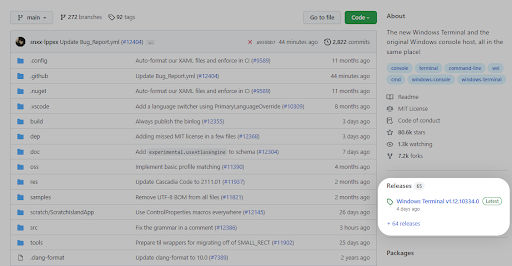
- पृष्ठ के निचले भाग तक स्क्रॉल करें, और संपत्ति श्रेणी से जारी की गई फ़ाइलों में से किसी एक को चुनें। यदि आप एक संपीड़ित फ़ाइल डाउनलोड करने का निर्णय लेते हैं, तो आपको 7zip या WinRar . जैसे एप्लिकेशन की आवश्यकता हो सकती है .
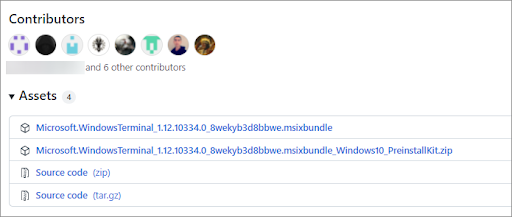
- लिंक पर क्लिक करने के बाद, आपका ब्राउज़र आपके कंप्यूटर पर एसेट डाउनलोड करना शुरू कर देगा।
विंडोज टर्मिनल को डिफ़ॉल्ट कमांड-लाइन टूल कैसे बनाएं
क्या आपने कभी गौर किया है कि कमांड-लाइन टूल खोलते समय आपका कंप्यूटर अभी भी अन्य समाधानों का उपयोग करने में चूक करता है? उदाहरण के लिए, यह इसके बजाय कमांड प्रॉम्प्ट या पावरशेल लॉन्च कर सकता है। इसे आसानी से बदला जा सकता है यदि हम विंडोज टर्मिनल को अपना डिफॉल्ट टूल बना दें!
- सुनिश्चित करें कि आपके कंप्यूटर पर विंडोज टर्मिनल पहले से स्थापित है। यदि ऐसा नहीं है, तो इसे डाउनलोड और इंस्टॉल करने के लिए ऊपर दिए गए किसी एक गाइड का उपयोग करें!
- स्टार्ट मेन्यू में जाकर अपनी सेटिंग्स खोलें समायोजन , या दबाकर खिड़कियाँ + मैं अपने कीबोर्ड पर।
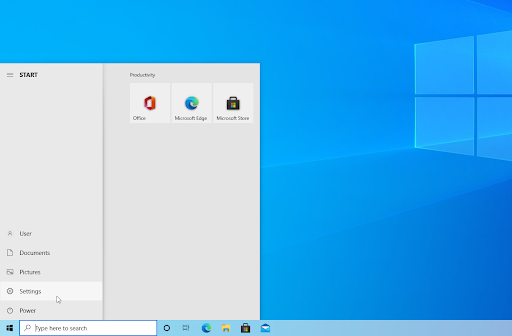
- दबाएं अद्यतन और सुरक्षा सेटिंग ऐप में टाइल।
- पर स्विच करें डेवलपर्स के लिए बाईं ओर मेनू का उपयोग करके टैब। पृष्ठ के नीचे तक स्क्रॉल करें जब तक कि आप इसे न देखें टर्मिनल खंड।
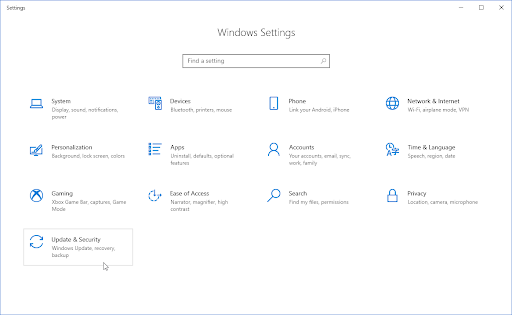
- चुनना विंडोज टर्मिनल ड्रॉप-डाउन मेनू से।
अंतिम विचार
विंडोज टर्मिनल अब डाउनलोड के लिए उपलब्ध है और यह नई सुविधाओं के साथ पैक किया गया है। इस लेख में, हमने आपको इसके कुछ लाभ और इसे स्थापित करने का तरीका दिखाया है। हमें उम्मीद है कि आपको विंडोज टर्मिनल उपयोगी लगेगा, और अधिक तकनीकी लेखों, समस्या निवारण मार्गदर्शिकाओं और समाचारों के लिए वापस आना सुनिश्चित करें।
यदि कोई प्रश्न अनुत्तरित रह गया है या समस्याओं का समाधान नहीं किया गया है, तो कृपया बेझिझक संपर्क करें - विशेषज्ञों की हमारी टीम मदद करना पसंद करेगी! इस बीच, समस्या निवारण के बारे में अधिक लेखों के लिए वापस जाँच करके और सोशल मीडिया पर हमारा अनुसरण करके सभी चीजों को तकनीकी रूप से बनाए रखना सुनिश्चित करें।
हमारा अनुसरण करें ब्लॉग इस तरह के और बेहतरीन लेखों के लिए! इसके अलावा, आप हमारी जांच कर सकते हैं सहायता केंद्र विभिन्न मुद्दों के निवारण के तरीके के बारे में जानकारी के लिए।
एक बात और
हमारे न्यूज़लेटर के लिए साइन अप करें और हमारे ब्लॉग पोस्ट, प्रचार और छूट कोड तक जल्दी पहुंच प्राप्त करें। पढ़ने के लिए धन्यवाद! हम जल्द ही फिर से मिलने की उम्मीद करते है।
अनुशंसित लेख
» विंडोज 10 को निजीकृत कैसे करें
» ओबीएस बनाम एक्सस्प्लिट: कौन सा स्क्रीन रिकॉर्डिंग सॉफ्टवेयर बेहतर है
» मैं विंडोज ओएस के किस संस्करण का उपयोग कर रहा हूं?


